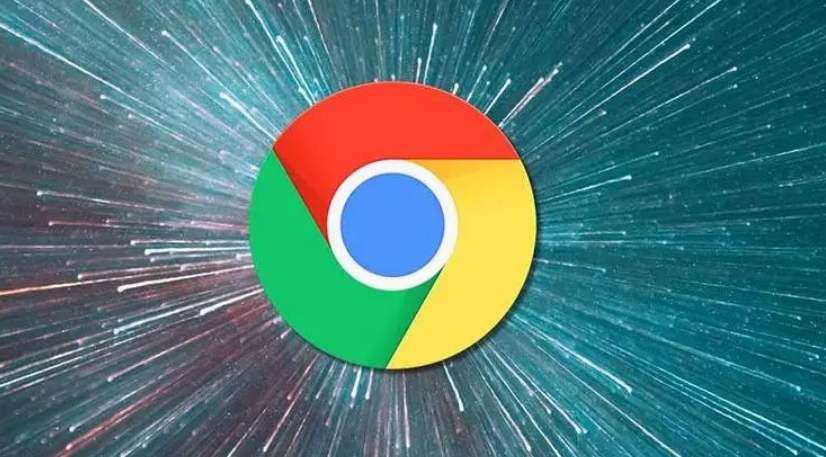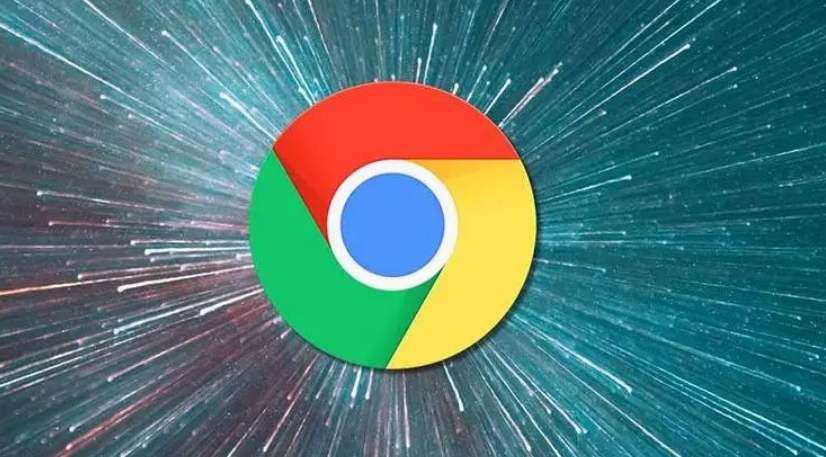
了解如何修复Chrome浏览器插件安装失败的问题,对于保持浏览器功能的完整性和提升用户体验至关重要。以下是一些步骤和方法,帮助你解决这一问题。
1. 检查网络连接
确保你的设备已连接到稳定的网络。不稳定或断开的网络连接可能导致插件下载或安装过程中断。你可以尝试切换到其他网络环境,如从Wi-Fi切换到移动数据,或反之,以排除网络问题。
2. 重启浏览器和计算机
有时,简单的重启操作就能解决许多临时性问题。关闭Chrome浏览器并重新启动它,或者完全关闭计算机再开机,这有助于清除可能存在的缓存问题或内存泄漏。
3. 清除浏览器缓存和Cookies
过多的缓存和Cookies可能会干扰插件的正常安装。进入Chrome浏览器的设置菜单,选择“隐私与安全”,然后点击“清除浏览数据”。在弹出的窗口中,选择要清除的内容(包括缓存、Cookies等),时间范围可以选择“全部时间”,最后点击“清除数据”按钮。
4. 检查插件兼容性
并非所有插件都与最新版本的Chrome浏览器兼容。访问插件的官方网站或Chrome网上应用店,查看是否有针对该插件的更新版本。如果有,尝试更新到最新版本。
5. 禁用冲突的
扩展程序
某些已安装的扩展程序可能与新插件产生冲突。尝试禁用一些不必要的扩展程序,然后重新尝试
安装插件。在Chrome浏览器的设置菜单中,选择“扩展程序”,找到并禁用可能引起冲突的扩展。
6. 使用不同的用户账户登录
有时候,问题可能出在当前用户账户的配置上。尝试使用不同的用户账户登录Chrome浏览器,看看是否能成功安装插件。如果可以,那么问题可能与原用户账户的某些设置有关。
7. 检查防火墙和安全软件设置
某些防火墙或安全软件可能会阻止插件的安装。检查你的防火墙和安全软件设置,确保它们没有阻止Chrome浏览器的插件安装过程。你可以尝试暂时关闭这些软件,然后再次尝试安装插件。
8. 重置浏览器设置
如果以上方法都无法解决问题,你可以考虑重置Chrome浏览器的设置。这将恢复到浏览器的默认状态,但也会清除所有自定义设置和数据。在Chrome浏览器的设置菜单中,选择“高级”>“重置和清理”>“将设置还原为其原始默认值”。请注意,此操作不可逆,因此在执行之前请确保已备份重要数据。
通过以上步骤,你应该能够解决Chrome浏览器插件安装失败的问题。如果问题仍然存在,建议联系
插件开发者或Chrome支持团队以寻求进一步的帮助。